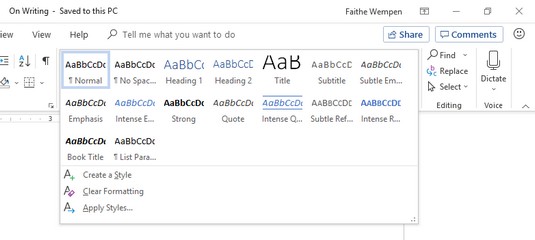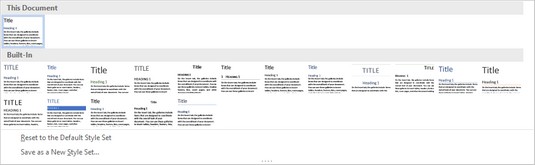Word 2019 býður upp á stíla og stílasett til að hjálpa þér að sérsníða efnið þitt. Með því að nota stíl - nafngreint sett af sniðforskriftum - er auðvelt að beita samræmdu sniði í gegnum Word 2019 skjal. Til dæmis gætirðu notað stílinn sem heitir Fyrirsögn 1 á allar fyrirsagnir í skjalinu og stílinn sem heitir Venjulegur á allan venjulegan megintexta. Hér eru kostir þessarar aðferðar:
- Auðvelt: Það er auðveldara að nota stíl en að beita sniði handvirkt. Og það er fljótlegt að breyta sniðinu. Ef þú vilt að fyrirsagnirnar líti öðruvísi út, til dæmis, geturðu breytt stílnum fyrirsögn 1 til að breyta þeim öllum í einu.
- Samræmi: Þú þarft ekki að hafa áhyggjur af því að allar fyrirsagnir séu sniðnar stöðugt; vegna þess að þeir eru allir að nota sama stíl, þeir eru sjálfkrafa allir eins.
Af nokkrum gerðum stíla í Word 2019 er algengasta gerð (langt) málsgreinastíll. Málsgreinastíll getur innihaldið forskriftir um snið, svo sem leturgerð, leturstærð og lit, inndrátt, jöfnun og línubil.
Nema þú tilgreinir annað er hverri málsgrein úthlutað stíl sem heitir Normal. Í Word 2019 notar þetta sjálfgefið Calibri 11 punkta (pt) leturgerð og vinstrijafnar textann þinn. (Calibri er leturgerð sem fylgir Office.)
Punktar (pt) mæla hversu stór textinn er.
Í Styles hópnum á Home flipanum geturðu fundið sýnishorn af nokkrum mismunandi stílum. Þetta er Styles galleríið . Ekki birtast allir tiltækir stílar í stílgalleríinu; Skilgreining hvers stíls tilgreinir hvort hann birtist þar eða ekki.

Til að úthluta annan stíl við málsgrein í Word 2019, fylgdu þessum skrefum:
Smelltu með músinni hvar sem er í málsgreininni sem þú vilt breyta.
Ef þú vilt nota stílinn á margar málsgreinar skaltu velja þær fyrst.
Smelltu á Home flipann.
Smelltu á More örina (örina niður með láréttu línunni fyrir ofan hana) hægra megin við Style galleríið, opnaðu allan listann yfir Styles gallerí stíla.
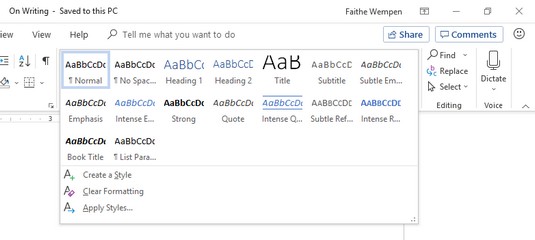
Nokkrir af stíl gallerísins Styles eru sýnilegir án þess að smella á Meira. Ef sá sem þú vilt nota birtist geturðu sleppt skrefi 3.
Smelltu á stílinn sem þú vilt.
Aðrir stílar eru fáanlegir fyrir utan þá sem eru í stílgalleríinu. Til að sjá þær, smelltu á ræsigluggann í stílhópnum til að opna stílglugga sem inniheldur stærri lista. Þú getur valið hvaða stíl sem er með því að smella á stílinn í stílglugganum.

Veldu Sýna forskoðun gátreitinn í stílglugganum ef þú vilt sýna nafn hvers stíls með því sniði sem stíllinn inniheldur.
Ef stílglugginn svífur (þ.e. hann er ekki festur hægra megin á skjánum) geturðu fest hann þar með því að draga hann lengst til hægri þar til hann smellur á sinn stað. Þú getur látið það fljóta aftur með því að draga það eftir titli (Stílar) aftur út í átt að miðju Word gluggans.
Skilgreiningar á stílum eru ákvörðuð af stílnum sem er í notkun. Mismunandi stílasett geta fljótt breytt útliti heils skjals með því að endurskilgreina hvern innbyggðan stíl (leturgerðir, stærðir, litir, línubil og svo framvegis).
Til að breyta í annan stílsett í Word 2019 skaltu fylgja þessum skrefum:
Á Hönnun flipanum, bentu á eitt af stílasettunum í stílasettasafninu í Document Formatting hópnum.
Nýja stílasettið er forskoðað í fyrirliggjandi texta skjalsins þíns.

Smelltu á stílasettið sem þú vilt.
Ef þér líkar ekki einhver valmöguleikinn sem birtist skaltu smella á Meira hnappinn fyrir galleríið til að opna allt valasafnið . Taktu eftir að þú getur endurstillt á sjálfgefna stílasettið úr þessari valmynd gallerísins, eða vistað núverandi stillingar sem nýtt stílsett.
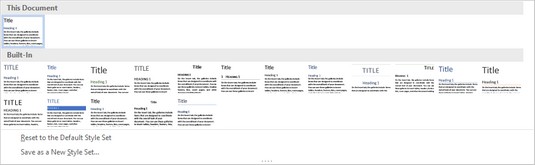
Þú getur líka breytt skilgreiningu hvers stíls handvirkt. Segjum að þú viljir að megintextinn í skjali sé aðeins stærri. Til að gera þetta skaltu fylgja þessum skrefum:
Opnaðu stílgluggann með því að smella á valmyndaforritið fyrir stílahópinn (á flipanum Heim).
Í stílglugganum skaltu benda á stílinn sem þú vilt breyta þannig að ör niður birtist til hægri.
Smelltu á örina niður til að opna valmynd.
Smelltu á Breyta.
Í Breyta stíl svarglugganum sem birtist skaltu gera allar sniðbreytingar eins og þú vilt.
Þessi svargluggi inniheldur ýmsar stillingar fyrir texta- og málsgreinasnið.

Smelltu á OK.
Skoðaðu þessar aðrar flottu Word 2019 brellur .